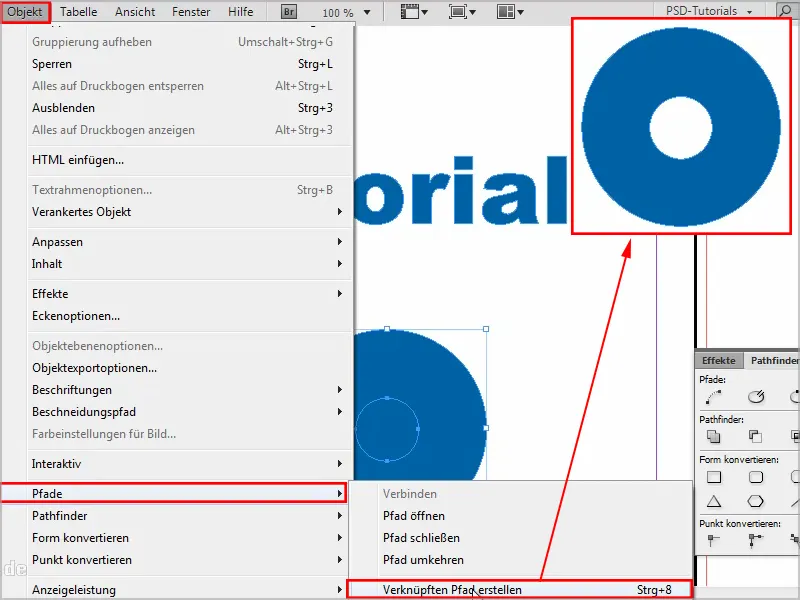V tomto skutočne veľmi malom návode chcem ukázať trik s cestovými textami.
Mám tu príkladný text, ktorý chcem teraz mať ako text po ceste. K tomu môžem ísť klasicky hore na Font a Previesť na cesty.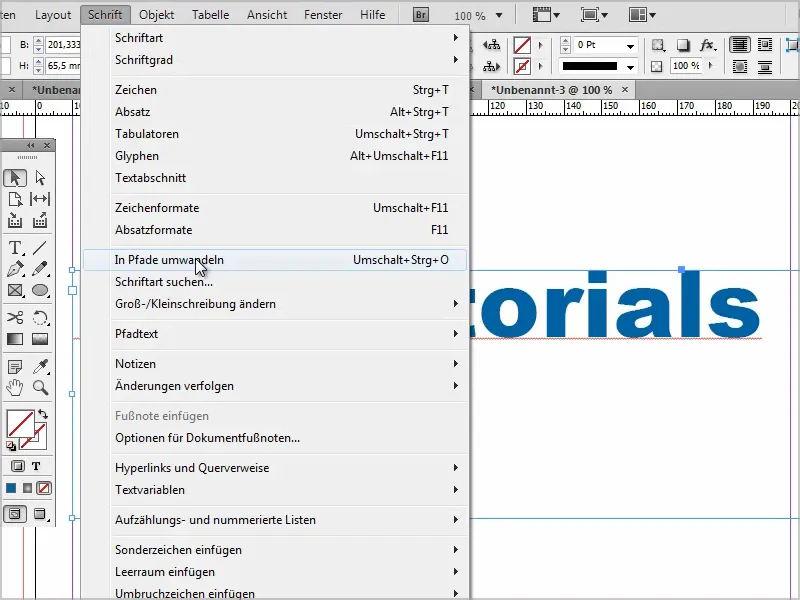
Potom by som mohol text upraviť, ale chcem posunúť jednotlivé písmená.
Potom by som napríklad musel najprv označiť "D" pomocou nástroja na Priamu voľbu a potom by som ho mohol posunúť. Alebo by som musel zrušiť spojenie cez Objekt>Cesty>Zrušiť prepojenú cestu, aby som opäť mal možnosť posunúť každé jednotlivé písmeno.
Problém však je, že teraz sú niektoré oblasti spojené. Preto by som musel každé písmeno zvlášť označiť a v Pathfinderi ísť na Odčiarknuť. To je bohužiaľ trochu otravné.
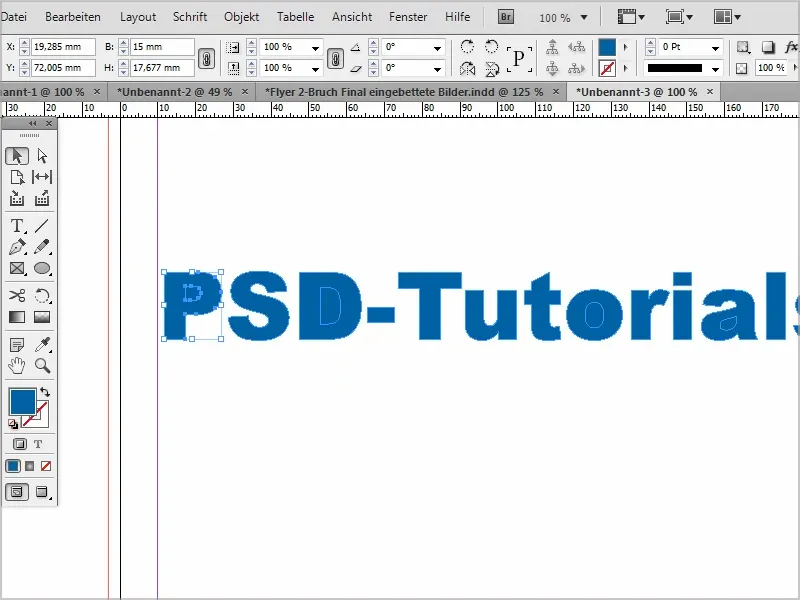
Ale existuje trik, ako to urýchliť, a ten vám chcem ukázať tu.
Krok 1
Zafarbím jeden písmeno, napríklad na zeleno.
Potom to ešte raz previesť na cesty cez Font>Previesť na cesty a už mám skupinu.
Ak pravým tlačidlom myši kliknem raz a pôjdem na Odčiarknuť skupinu, potom môžem posunúť jednotlivé písmená. Avšak len u písmena, ktoré je teraz farebné.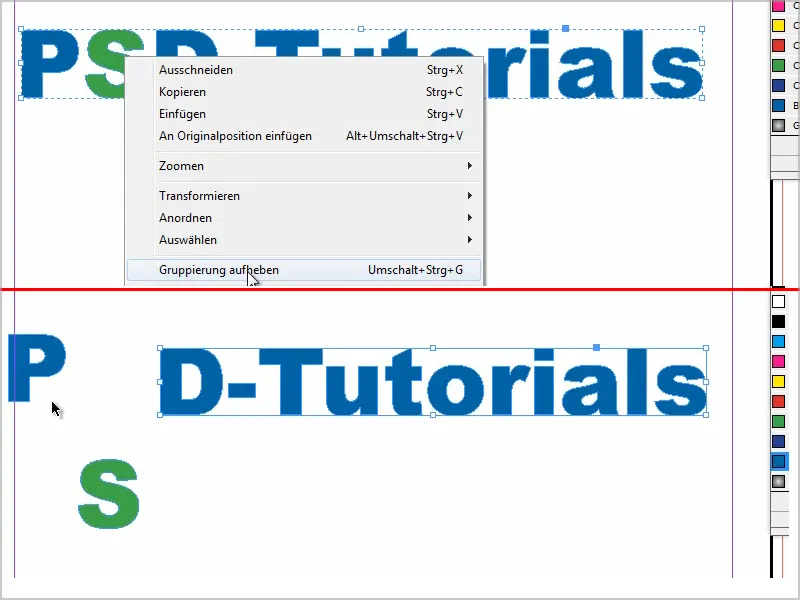
Krok 2
Takže teraz pofarbím každé druhé písmeno s Pipetou, to ide najrýchlejšie.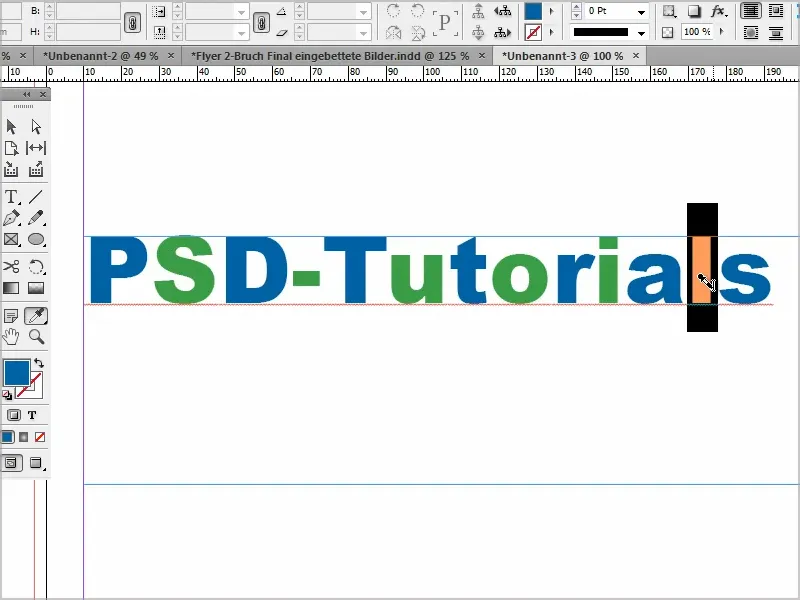
Krok 3
Potom znova označím text a ídem na Font>Previesť na cesty.
Pravým tlačidlom myši kliknem na Odčiarknuť skupinu a teraz môžem posunúť každé písmeno jednotlivo, ako sa mi práve páči.
Krok 4
Mohol by som tiež rýchlo všetko označiť a s jedným kliknutím na Modro zmeniť späť farbu.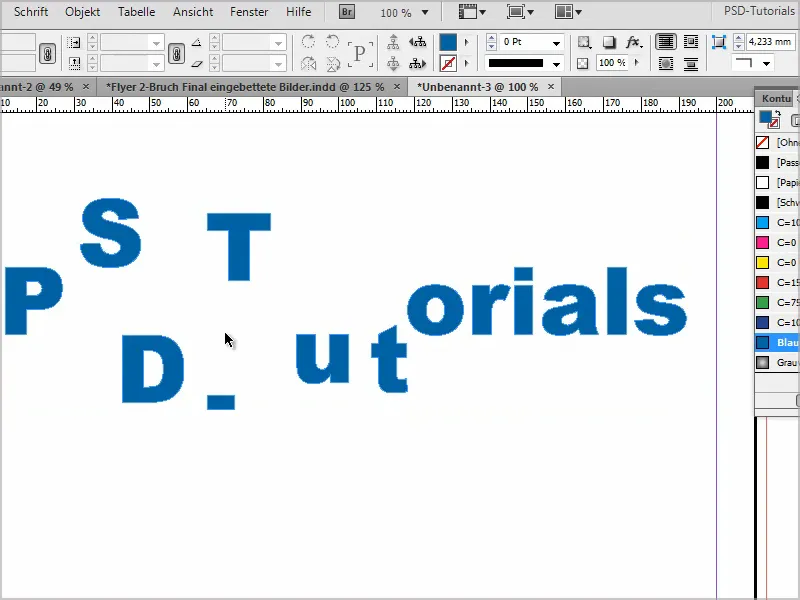
Krok 5
Ak mimochodom nakreslím kruh alebo elipsu a z nej chcem niečo vystrihnúť, môžem to urobiť veľmi jednoducho.
Nakreslím ďalší kruh alebo elipsu v ňom, označím obidve a odčítam cez Pathfinder.
Uvidíte to ako donut.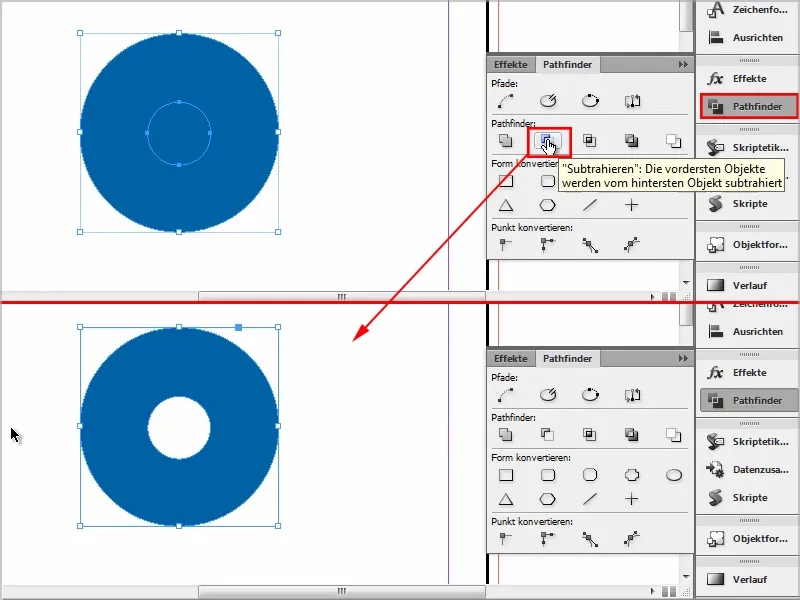
Ako alternatívu môžete tiež použiť Objekt>Cesty>Vytvoriť prepojenú cestu. To je tiež možné.